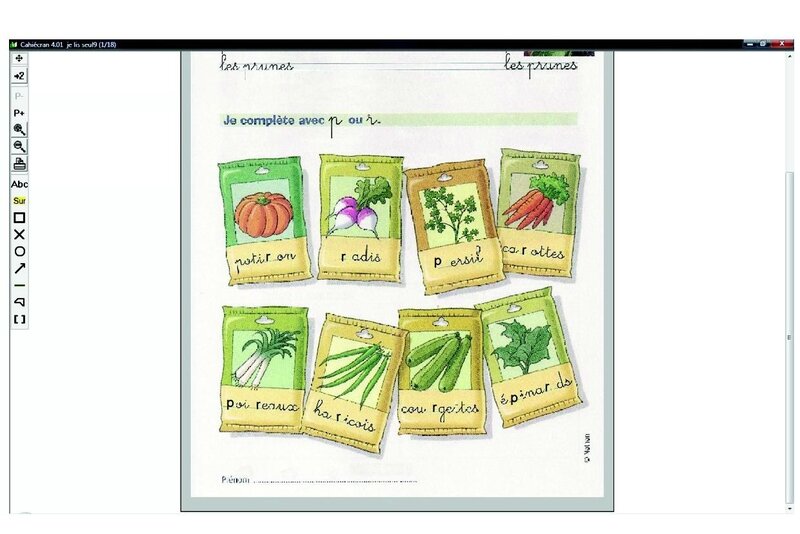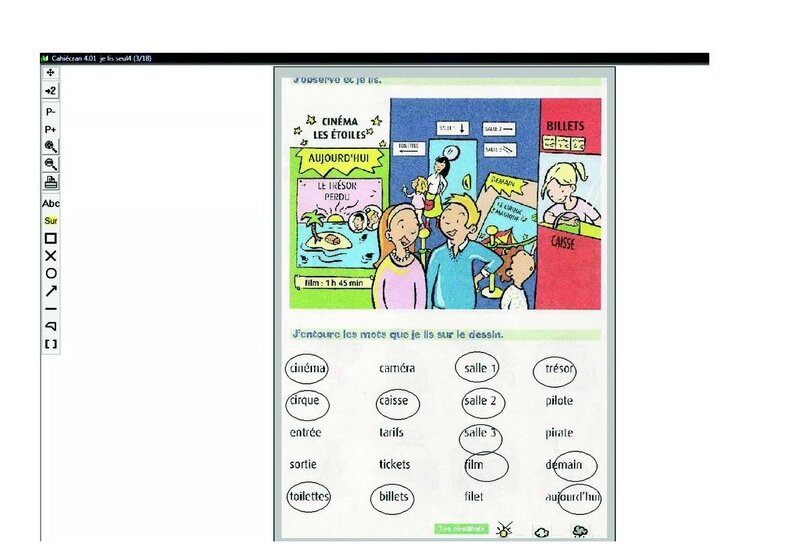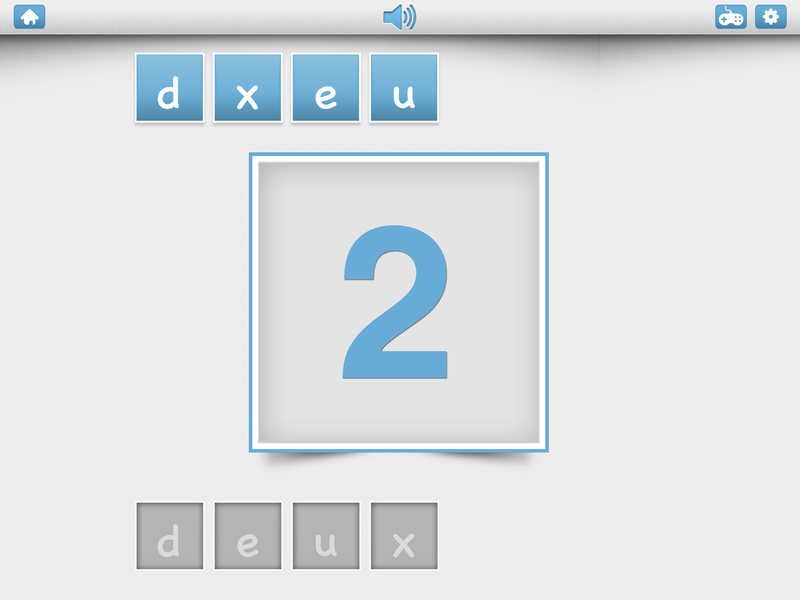Adaptations ordinateur et tablette.
Du fait de mes grandes difficultés en graphisme, il ne m'est pas du tout possible d'écrire, j'ai donc commencé à me familiariser avec l'utilisation de l'ordinateur à la maison ainsi qu'à l'école. Je n'ai pas encore commencé l'apprentissage de la frappe au clavier car d'une part je suis en attente de prise en charge en ergothérapie et d'autre part je pense que se serait encore très difficile pour moi de faire cet apprentissage actuellement. Cependant il y a un certain nombre de possibilités d'adaptations de mon travail scolaire qui peuvent être réalisées sans pour autant maîtriser le clavier au delà de l'écriture de quelques mots.
Quand j'étais plus petite, j'ai appris à utiliser la souris avec "la mini souris des tout-petits" (génération 5). Avec les jeux proposés j'ai appris progressivement à bouger la souris, cliquer puis "cliquer-glisser".
Les adaptations sur l'ordinateur:
J'ai commencé à utiliser principalement deux logiciels à l'école ou à la maison, il s'agit de Cahiécran et de Didapage tous les deux téléchargeables gratuitement.
Cahiécran:
C'est le logiciel que j'utilise le plus couramment. Dans un premier temps nous avions trouvé l'utilisation de la "trousse" un peu complexe pour moi mais je me suis finalement bien appropriée cet outil.
Cahiécran permet de travailler sur n'importe quelle fiche (scannée ou transformée en format jpeg, si c'est un pdf au départ) avec la possibilité d'ajouter du texte, d'entourer, de surligner, de cocher etc. Le travail réalisé est enregistré automatiquement et peut être imprimé. Dans la "trousse" la fonction loupe permet d'agrandir le document ce qui est bien pratique.
Quelques exemples de mon travail avec Cahiécran:
On voit sur la gauche la "trousse" qui contient les éléments que je dois sélectionner pour écrire, entourer ou surligner.
Didapage:
Didapage est très simple et intuitif à utiliser pour moi. Le logiciel permet de répondre en déplaçant un élément, en cliquant sur la réponse, en insérant du texte (mais la police est un peu petite), en cochant une case etc. Au niveau de la création par contre c'est un tout petit peu plus compliqué : l'interface se présente sous forme de modules à ajouter les uns aux autres pour obtenir le résultat souhaité. L'exercice est créé entièrement et les possibilités sont nombreuses: ajout de texte, d'images, de croquis, possibilité d'afficher si les réponses sont justes ou fausses etc.
Exemple de gestion de création d'un exercice:
Il s'agit d'adapter un exercice de grammaire Montessori. Grâce à l'ordinateur je peux me concentrer sur l'exercice, le collage des petits symboles sur une feuille me demandant beaucoup d'efforts au niveau motricité fine et attentionnel.
La page de gauche (rappel des questions), pour laquelle 10 éléments on été utilisés. Les symboles de grammaire Montessori ont été dessinés avec l'élément "croquis auteur" ( pas très pratique pour cet usage) :
La page de droite avec 17 éléments utilisés. Les éléments des symboles sont superposés les uns sur les autres autant de fois que nécessaire:
L'exercice généré: il suffit de déplacer les symboles à l'aide de la souris pour répondre:
Un autre exercice, réalisé à partir d'un exercice proposé en classe cette fois:
Je dois simplement déplacer les mots avec la souris pour construire ma phrase.
Il existe également des logiciels permettant de travailler sur un document PDF en ouvrant simplement le document dans le logiciel: j'ai commencé à essayer Pdf-Xchange Viewer. Ouvert dans le logiciel le document devient modifiable et on peut par exemple y ajouter du texte ou surligner. Cependant la barre d'outils est beaucoup plus compliquée à utiliser que celle de Cahiécran. Pour l'instant on l'utilise par exemple pour réaliser des fiches de mots fléchés : je l'utilise avec le mode écriture déjà sélectionné pour ne pas avoir à manipuler la barre d'outils. Par rapport à Cahiécran cela m'évite les "allers retours" vers la trousse car dans Cahiécran le mode écriture doit être sélectionné à chaque zone de texte ce qui n'est pas pratique pour ce type d'activité.
Fiche de mots fléchés provenant du site "Les coccinelles":
D'autres outils d'adaptation très intéressants sont proposés par l'association "Le Cartable Fantastique". Trois sites sont à explorer:
Le site du "Cartable fantastique" qui propose de nombreuses ressources avec par exemple des exercices, des évaluations nationales adaptées du CE1 au CM2 et des manuels scolaires adaptés numériquement du CP à la 6ième (pour les élèves reconnus en situation de handicap par la mdph).
Le site du "Cartable Fantastique de Manon" où l'on peut voir et utiliser l'ensemble des documents élaborés pour Manon du CE1 au CM2.
Et enfin le site "Les Cahiers fantastiques Interactifs": Après inscription on accède aux outils permettant de créer des exercices numériques.
Quelques exemples d'exercices créés l'année dernière sur cet outil à partir d'exercices de l'école :
Cliquer sur le mot pour répondre(changement de couleur):
Cliquer sur le mot (choix multiple):
Les adaptations sur tablette tactile:
Au départ c'est l'outil qui devait être utilisé pour réaliser les adaptations: pour sa facilité d'utilisation et pour la motivation! Mais les applications "ouvertes" (celles qui permettent de créer ses propres supports) que nous avons testées sont finalement moins pratiques à utiliser que les logiciels précédents. De plus je suis très impulsive dans mes réponses et la tablette ne m'aide pas sur cet aspect, tandis que le temps de réponse augmenté par la manipulation de la souris me permet de mieux gérer cette impulsivité en ajoutant quelques secondes de plus de réflexion.
Voici cependant quelques applications de productivité intéressantes, qui permettent de créer et d'adapter et que j'utilise quelques fois:
"Move and Match":
C'est une application qui permet de créer des étiquettes déplaçables (pas de possibilité pour l'élève d'insérer du texte). Il y a une partie pour créer (mais c'est dommage elle n'est pas verrouillée et donc accessible assez facilement à l'élève) et une partie pour utiliser l'exercice. On peut créer des supports intéressants en créant d'abord un fond (un template pour powerpoint peut être téléchargé) que l'on va insérer en tant qu'image puis ensuite on crée les étiquettes qui seront déplaçables. Le résultat est intéressant mais demande quand même un certain nombre de manipulations. Une fois le travail réalisé on peut imprimer ou faire une capture d'écran qui sera imprimée par la suite. L'utilisation bien sur est très facile et intuitive.
Quelques exemples d'exercices sur "Move and Match":
Un exercice du cahier d'exercice "Léo et Léa":
Un support permettant de réaliser des dictées de nombres : le tableau aux couleurs Montessori a été créé avec Powerpoint puis inséré en image de fond. Des étiquettes déplaçables sont créées pour les chiffres.
"Bitsboard": Avec cette application les possibilités sont moins nombreuses mais les supports sont faciles à réaliser et c'est plutôt rapide. Il suffit d'insérer les images du thème de notre choix acompagnées chacune d'un mot ou bien d'une phrase. L'application génère ensuite plus d'une dizaine d'exercices différents: imagier, vrai/faux, quizz, association, écriture ou lecture des mots etc. Il est possible de télécharger des tableaux réalisés par d'autres personnes.
Exemple d'utilisation de "Bitsboard":
Travail sur la lecture et l'écriture des chiffres: lire le chiffre et toucher le symbole correspondant, associer le chiffre à son écriture, remettre dans l'ordre les lettres, écrire le chiffre sans modèle etc.
Notability: C'est une application qui est l'équivalent de PDFViewer sur tablette: les documents sont donc insérés au format PDF et l'on peut surligner, ajouter du texte avec le clavier ou le stylet (intéressant pour les enfants qui commencent à écrire car on peu écrire assez gros grâce à la fenêtre d'agrandissement). Bien que les outils soient plus faciles à gérer que sur PDF Viewer c'est encore un peu difficile pour moi d'être en autonomie sur cette application et il y a trop de possibilité de manipulation par erreur (comme écrire involontairement en posant la main ou le doigt sur la tablette) mais je pense que plus tard cette application me sera utile.
Exemples d'utilisations:
Exercices du manuel "Picbille":
Pour écrire on peut utiliser le clavier en sélectionnant une zone de saisie ("pense bête") ou bien écrire directement avec le stylet
Grâce à la loupe placée sur la partie à agrandir, je peux écrire gros et obtenir malgré tout un résultat de taille normal :
On peut l'utiliser également avec les fiches de graphisme de son choix:
"La magie des mots" : Cette application ne permet pas de créer ses propres supports mais est utile dans le cadre d'adaptations scolaires puisqu'elle permet de réaliser facilement des dictées de syllabes ou de mots.
"Etigliss": C'est une application pour tablette Android qui permet de créer des étiquettes tout comme "Move and Match".
Elle est beaucoup mieux conçue puisqu' elle permet de gérer la création d' exercices depuis l'ordinateur et l'élève n'a accès qu'aux exercices que l'on souhaite. La seule chose qui est dommage c'est qu'elle ne permet pas l'insertion de texte par l'élève. Le site consacré à Etigliss présente de façon complète les possibilités de cette superbe application:
http://etigliss.ecolenumerique.be/pages/doc_exemples.php